Самоучитель по Adobe Photoshop 5.5
Непосредственное редактирование каналов
Непосредственное редактирование каналов
Каналы используются не только как место для хранения выделенных областей. Поскольку изображение, находящееся в канале, тождественно маске, его редактирование позволяет легко создавать затейливые выделенные области.
1. Откройте файл desert.jpg.
2. Активизируйте инструмент Magic Wand.
3. В палитре свойств установите значение допуска 50.
4. Выделите небо, а затем, удерживая <Shift>, горы. Как вы помните, когда эта клавиша нажата, производимые выделенные области складываются.
5. Увеличьте выделенную область на один пиксел командой Expand... из меню Select/Modify. Это необходимо, чтобы в выделенную область попали граничные пикселы.
6. Инвертируйте выделенное изображение командой Inverse из меню Select.
В результате окажется выделена пустыня без заднего плана.
Все готово для создания монтажа с "невероятным пейзажем", в котором на переднем плане ледяная пустыня, а на заднем — песчаная. Часть пустынного пейзажа будет наложена на северный таким образом, чтобы вместо гор последнего оказались барханы. Для создания незаметного перехода между двумя фрагментами монтажа нам понадобится выделить пустынный пейзаж с сильно размытой нижней границей выделения.
1. Сохраните выделенную область в альфа-канале щелчком на пиктограмме сохранения выделенной области в палитре Channels.
2. В палитре Channels активизируйте получившийся альфа-канал.
3. Двойным щелчком мыши выберите инструмент Linear Gradient.
4. В палитре свойств градиента выберите вариант Black, White.
5. Проведите градиент так, как показано на рисунке. Поскольку по-прежнему существует выделенная область, градиент зальет не весь канал, а только выделенную область, соответствующую переднему плану фотографии. Созданный градиент в терминах выделенной области является плавным переходом от полностью выделенных пикселов (черный цвет), через частично выделенные (оттенки серого) к отсутствию выделения (белый цвет) (Рисунок 4.9).
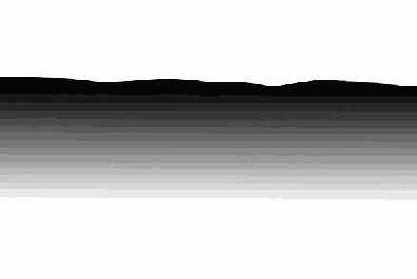
Рисунок 4.9. Градиентная заливка в альфа-канале